Een handleiding voor apps met beperkte schermopname op Android/iPhone
Of u nu bugs documenteert, essentiële content vastlegt of gewoon content opslaat, u moet uw Android- en iPhone-scherm opnemen. Maar wat als u alleen een zwart scherm ziet? Is het mogelijk om beperkte apps op Android/iPhone op te nemen? De gids van vandaag geeft antwoorden en deelt vijf praktische manieren om beveiligde content van iPhone en Android vast te leggen en tips om die beperkingen te omzeilen. Ga op zoek naar de beste oplossing voor het opnemen!
Gidslijst
Beperkte apps opnemen met AnyRec Screen Recorder [geen root] Beperkte apps installeren op virtuele ruimte voor opname Schakel de vliegtuigmodus in om beveiligde apps op te nemen Scherm delen Beperkte apps, dan opnemen Gebruik een andere telefoon of camera om beperkte apps vast te leggen Tips om opnamebeperkingen op iPhone en Android te omzeilenBeperkte apps opnemen met AnyRec Screen Recorder [geen root]
Bij het opnemen van beperkte apps op Android en iPhone is het cruciaal om voorzichtig te navigeren om te voorkomen dat het beleid of de servicevoorwaarden van de app worden geschonden. Aangezien ze ingebouwde beveiligingen hebben, hoe kun je beperkte apps zonder root op Android en iPhone screenen en opnemen? Opnemen met AnyRec Screen Recorder! Met deze veelzijdige tool kunt u schermactiviteit op uw mobiele apparaat vastleggen met de Phone Recorder door deze eerst te spiegelen en vervolgens op te nemen op een groter scherm. Het biedt ook een intuïtieve interface en functies zoals systeemaudio-opname, microfooninvoeropname, annotatietools en meer, waardoor het geweldig is voor verschillende opnametaken.

Neem op in Full HD tot 4K, voor een heldere, gedetailleerde video-opname.
Tijdens de opname kunt u aantekeningen maken op het scherm en een schermafbeelding maken.
Bekijk een voorbeeld van uw video en snijd deze bij. Verwijder onnodige delen voordat u deze opslaat.
Zorg voor een vloeiende telefoonopname zonder vertraging of onderbrekingen.
100% Veilig
100% Veilig
Stap 1.Steek de AnyRec Screen Recorder en kies "Phone Recorder" op het hoofdscherm. Er verschijnt een venster waarin u wordt gevraagd om uw apparaattype te bepalen: Android of iOS.

Stap 2.Volg de stappen voor uw apparaattype:
• Voor iOS: Nadat u op "iOS" hebt geklikt, selecteert u "Screen Mirroring". Open vervolgens op uw iPhone het "Control Center" en tik op "Screen Mirroring". Tik vervolgens op "AnyRec Screen Recorder" om schermopname op iPhone.
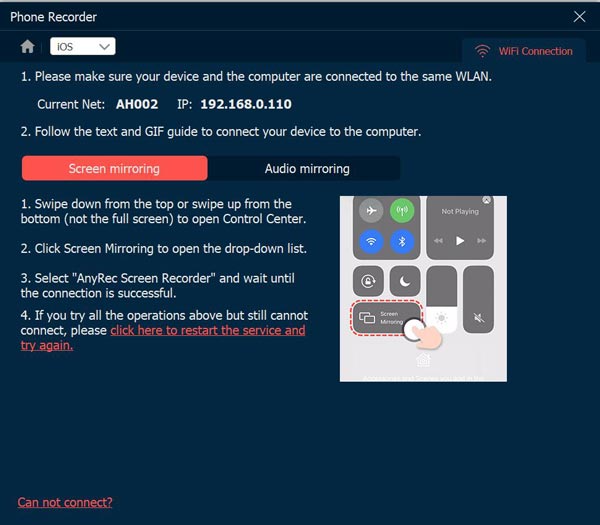
• Voor Android: Selecteer "Android" en kies of u verbinding wilt maken via Wi-Fi of USB. Voor Wi-Fi moeten zowel uw telefoon als uw computer op hetzelfde netwerk zitten. Gebruik "FoneLab Mirror" om verbinding te maken.
Tik op "Detecteren" om te beginnen met spiegelen; anders voert u de getoonde "PIN-code" in of scant u de "QR-code". Voor USB sluit u uw Android-apparaat eenvoudig aan op een kabel.

Stap 3.Na de verbinding verschijnt het scherm van uw telefoon op uw bureaublad. U kunt de hoofdgeluidsbron selecteren en schermopname starten van beperkte Android- en iPhone-apps op de pc.
Beperkte apps installeren op virtuele ruimte voor opname
Een tijdelijke oplossing om beperkte apps op Android op te nemen, is door een virtuele ruimte te gebruiken. U kunt apps gebruiken die een geïsoleerde omgeving creëren waarin de beperkte app onafhankelijk van het hoofdsysteem draait. Zodra u de app in deze virtuele ruimte hebt gestart, is het mogelijk om de opnamebeperkingen te omzeilen, zodat u de content kunt vastleggen die u nodig hebt zonder de beveiligingsmaatregelen van de app te activeren. Bekijk de onderstaande stappen:
Stap 1.Download de Parallel Space of een vergelijkbare app uit de Google Play Store. Start de app op je scherm en volg de installatie-instructies om hem te gebruiken.
Stap 2.Voeg de beperkte app toe aan de virtuele ruimte door deze te selecteren in de lijst. Zodra de app is toegevoegd, opent u deze in de virtuele ruimte. Nu kunt u een recorder zoals AZ Screen Recorder starten om de app die actief is in de virtuele ruimte op te nemen.
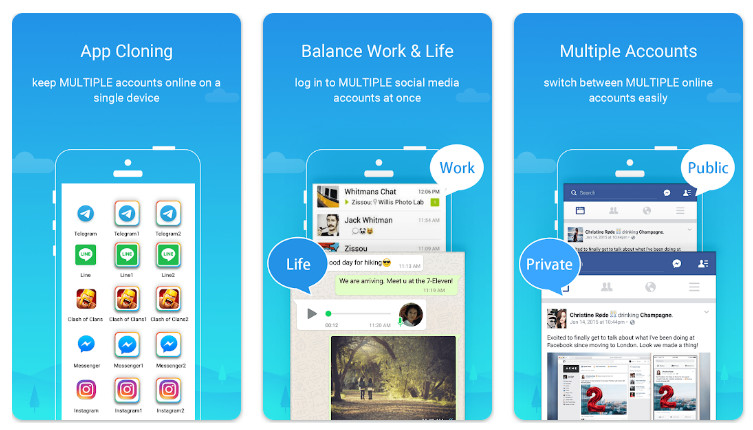
Schakel de vliegtuigmodus in om beveiligde apps op te nemen
Een andere methode om schermopname-beperkte apps op de iPhone te blokkeren, is door de vliegtuigmodus in te schakelen. De meeste apps beperken opnames terwijl ze verbonden zijn met internet. Door deze functie in te schakelen, wordt de app losgekoppeld van alle services en is schermopname mogelijk. Hier leest u hoe u beveiligde content op de iPhone kunt opnemen:
Stap 1.Open de beperkte app die u wilt opnemen. Schakel nu de "Vliegtuigmodus" in door vanaf de bovenkant naar beneden te vegen voor Android, terwijl naar beneden vegen vanaf de rechterhoek voor iPhone zonder Home-knop werkt (omhoog vegen voor iPhone met Home-knop).
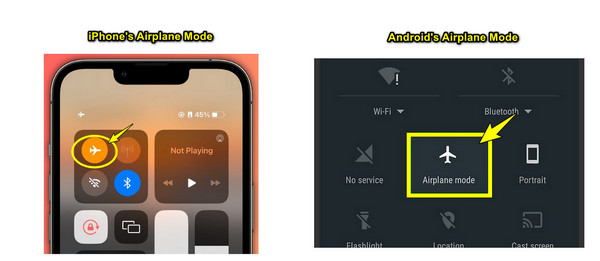
Stap 2.Start vanuit de app met opnemen met een app van derden of de ingebouwde recorder van uw Android- en iPhone-apparaat. U kunt vinden waar de vliegtuigmodus is geplaatst.
Stap 3.Neem de content op die je nodig hebt, tik op de "Rode statusbalk" en selecteer de "Stop Recording"-knop als je klaar bent. Je kunt de video bekijken in de Foto's- of Galerij-apps.
Scherm delen Beperkte apps, dan opnemen
Stel dat de directe schermopname mislukt; waarom probeert u het dan niet eens met schermdeling? Hiervoor moet u de Zoom-app gebruiken iPhone spiegelen naar pc. Zodra de app op het scherm is gedeeld, kunt u beperkte apps op Android en iPhone opnemen met de ingebouwde opnamefunctie van Zoom, waarbij u de inhoud vastlegt zonder de beveiligingsmaatregelen van de app te schenden. Volg de onderstaande volledige instructies voor een duidelijk begrip:
Stap 1.Open de Zoom-app en start een nieuwe vergadering met jou als enige deelnemer. Maak het beperkte app-scherm gereed en tik vervolgens op 'Share Content' of 'Share' to 'Screen'.
Stap 2.Wanneer u de beperkte app op uw scherm deelt, tikt u op de knop 'Schermopname' in Zoom.
Stap 3.Wanneer u klaar bent, stopt u de opname en slaat u de opgenomen, beperkte app van de vergadering op uw apparaat op.
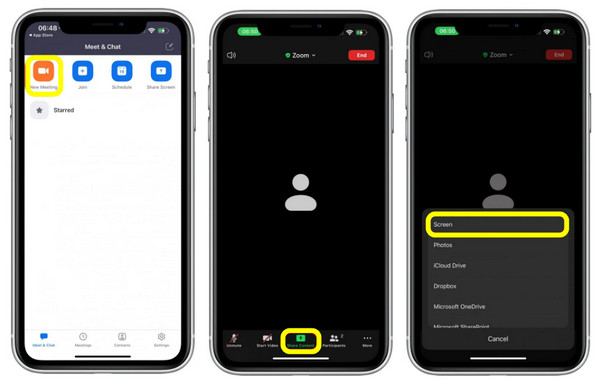
Gebruik een andere telefoon of camera om beperkte apps vast te leggen
Ten slotte is het gebruik van een tweede telefoon om beperkte apps op Android of iPhone op te nemen een eenvoudige maar effectieve methode. Hoewel het misschien niet dezelfde kwaliteit biedt als de directe schermopname, is het een ideale oplossing wanneer de bovenstaande methoden falen. Met de externe camera kunt u het scherm van de telefoon vastleggen, waarbij u alle softwarebeperkingen omzeilt.
Stap 1.Maak eerst een secundair apparaat klaar, dit kan een telefoon of camera zijn. Zorg ervoor dat het op de juiste manier is geplaatst om het scherm van uw mobiele apparaat zonder obstakels duidelijk vast te leggen.
Stap 2.Open de app op je hoofdtelefoon en pas de camera aan zoals nodig. Begin met opnemen op het tweede apparaat en zorg dat het stabiel en gefocust blijft op het hoofdapparaat.
Stap 3.Stop de opname later en sla de video op en bewerk deze indien nodig met een videobewerkingsapp.

Tips om opnamebeperkingen op iPhone en Android te omzeilen
Het omzeilen van recordbeperkingen op iPhone en Android kan lastig zijn vanwege beveiligingsfuncties die zijn gemaakt om hun content te beschermen. Hoewel er al manieren zijn genoemd om apps met beschermde recordbeveiliging op Android en iPhone te screenen, volgen hier enkele tips om deze beperkingen te omzeilen en tegelijkertijd de zaken in fair use te houden:
1. Gebruik de ingebouwde schermopnamefuncties.
Gelukkig bieden zowel iPhone als Android ingebouwde recorders. Voor iPhone kunt u deze verkrijgen via Control Center, terwijl Android deze in het menu Snelle instellingen heeft. Met deze functie kunt u snel beginnen met het opnemen van uw scherm zonder apps van derden.
2. Download apps van derden.
Stel dat de ingebouwde recorder niet werkt. Probeer apps zoals AZ Screen Recorder voor Android en Record It! voor iPhone. Deze tools bieden extra functies zoals het toevoegen van aantekeningen of bewerkingstools na het opnemen. Het kan ook de beperking omzeilen die de ingebouwde recorders beperkt.
3. Controleer Schermtijd/Ouderlijk toezicht.
Beperkingen op opnames kunnen optreden vanwege ouderlijk toezicht of schermtijdinstellingen die op beide mobiele apparaten zijn ingesteld. Controleer ze in Instellingen en voer enkele aanpassingen door of schakel de beperking uit als u het wachtwoord weet of toestemming hebt om dit te doen.
4. Gebruik een computer voor de opname.
Als de telefoonopnamemogelijkheden beperkt of uitgeschakeld zijn, kunt u deze beperkingen omzeilen met behulp van computersoftware. Voor iPhone-gebruikers zal QuickTime op Mac uw scherm spiegelen en vanaf daar opnemen.
5. Android rooten en iPhone jailbreaken.
Met deze oplossing omzeilt u de meeste softwarebeperkingen. Dit brengt echter risico's met zich mee, zoals het ongeldig maken van garanties, het blootstellen van uw apparaat aan beveiligingsproblemen, systeeminstabiliteit en meer.
Conclusie
Nu weet u hoe u beperkte apps op Android/iPhone kunt screenen! Hoewel er veel hulpmiddelen zijn die kunnen helpen, is het cruciaal om binnen de grenzen van de richtlijnen te blijven en ervoor te zorgen dat uw opname voldoet aan hun beveiligingsmaatregelen. Voor degenen die op zoek zijn naar een eenvoudige en betrouwbare manier om beschermde content op iPhone en Android op te nemen, AnyRec Screen Recorder biedt een uitstekende oplossing. Met deze krachtige tool kunt u op elk apparaat hoogwaardige opnames maken en genieten van talloze opwindende functies zoals annoteren, webcamintegratie, personalisatie en meer, waardoor het ideaal is voor uw opnamebehoeften.
100% Veilig
100% Veilig
